چگونه سرعت فایرفاکس را بالا ببریم؟
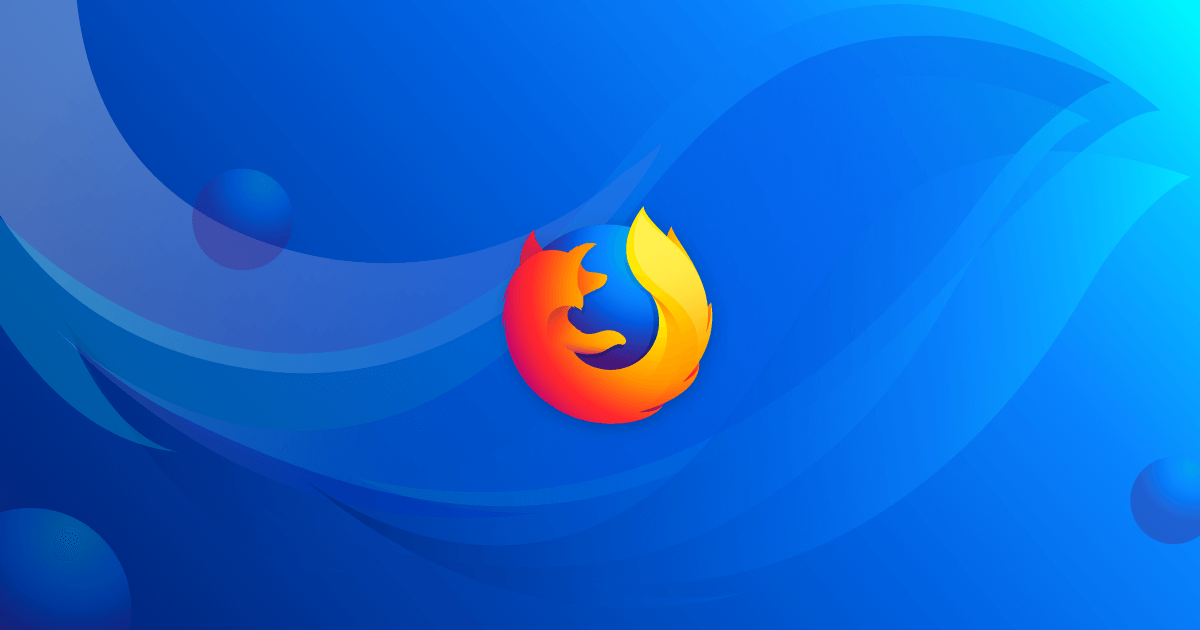
مرورگر موزیلا فایرفاکس در حال حاظر بی شک یکی از بهترین مرورگر ها برای جست و جو در اینترنت می باشد، فایرفاکس مرورگر قدرتمند و پر سرعتی در ابتدا به نظر می رسد اما یکی از مشکلات که خیلی ازکابران که از این مرورگر از آن استفاده میکنند از جمله خودم با آن مواجه می شوند، کندی مرورگر فایر فاکس در بارگزاری صفحات می باشد. با توجه به تاریخچه مروگر (History) و مشکلات افزونه ها و سایر عوامل مختلف با گذر زمان امکان کند شدن فایرفاکس شما در بارگزاری صفحات وب بسیار وجود دارد، به هر حال می توانید مشکلات فایرفاکس را با تجدید تنظیمات مرورگر،حذف سابقه،به حداقل رساندن استفاده از حافظه و سایر مسائل که وجود دارد از بین برد و سرعت بارگذاری در فایر فاکس را افزایش دهید.
برای افزایش سرعت در مروگر فایرفاکس توصیه می شود مراحل زیر را انجام دهید تا نتایج آن را به خوبی بر روی مرورگر خودتان مشاهده کنید.
۱-پاک کردن تمام تاریخچه ها
ممکن است فایرفاکس به دلیل استفاده بیش از اندازه از سوابق جست و جو های شما کند کار میکند.
- به تنظیمات (Options) فایرفاکس بروید.
- حالا به بخش Privacy & Security بروید و با استفاده از گزینه Clear History تاریخچه مرورگر را پاک کنید.
۲-مروگر را به حالت اولیه باز گردانید
بازگردانی فایرفاکس به حالت اولیه باعث این می شود که تمامی افزونه ها و تم ها،مجوز های وبسایت ها،موتورهای جست و جو،تنظیمات امنیتی،سفارش سازی های که در نوار ابزار به وجود آمده و ده ها موارد دیگر را حذف کند.
- یک صفحه جدید در مرورگر فایر فاکس خود باز کنید و عبارت”about:support” را در نوار آدرس آن وارد کنید.
- در صفحه باز شده بر روی گزینه “Refreshing Firefox” کلیک کنید.
۳-به حداقل رساندن مصرف حافظه
این قابلیت به شما این امکان را می دهد که بلافاصله حافظه ای را که توسط یک یا چند زبانه و پنجره باز فایرفاکس استفاده می شود آزاد کنید.
- یک صفحه جدید در مرورگر فایر فاکس خود باز کنید و عبارت”about:memory” را در نوار آدرس آن وارد کنید.
- در قسمت Free memory بر روی گزینه Minimize memory usage کلیک کنید.
۴- پاک کردن حافظه پنهان (Cache)
به طور پیش فرض فایرفاکس محتویات سایت های که از آن بازدید می کنید را برای استفاده در درفعات بعدی ذخیره می کند در حالی که ممکن است شما هرگز به آن سایت بازنگردید، که همین کش و حافظه های پنهان (Cache) اضافی می توانید بسیار در کند شدن سرعت فایرفاکس تاثیر بزارد.
- وارد تنظیمات (Options) شوید و سپس به بخش Privacy & Security بروید.
- در قسمت Cookies and site data با استفاده از گزینه Clear data اقدام به پاک کردن حافظه پنهان (Cache) کنید.
۵-فعال سازی pipelining
به طور کلی مرورگر ها یک پیام به سرور پذیرنده سایت ارسال می کنند و تا پاسخی دریافت نکنند، ادامه نخواهد داد، فعالی سازی این گزینه باعث میشه که فایرفاکس چندین پیام پی در پی برای سایت ارسال کنند که همین در سرعت بارگذاری صفحات فایرفاکس بسیار تاثیر گذارد است.
- یک صفحه جدید در مرورگر فایر فاکس خود باز کنید و عبارت”about:config” را در نوار آدرس آن وارد کنید.
- بر روی گزینه “network.http.pipelining” کلیک کنید و آن را بر روی حالت درست یعنی “True” قرار دهید.
- بر روی گزینه “network.http.proxy.pipelining” کلیک کنید و آن را نیز بر روی حالت درست یعنی”True” قرار دهید.
- برو روی گزینه “network.http.pipelining.maxrequests” کلیک کنید و میزان آن را بر روی عدد ۸ قرار دهید.
۶-فلش ها را مسدود کنید.
انمیشن های فلش که معمولا در گوشه و کنار هر سایتی پیدا می شوند در پر کردن حافظه های پنهان (Cache) شما و پای آمدن سرعت باز شدن صفحات توسط مرورگر شما بسیار موثر هستند.
- با استفاده از کلید ترکیبی Ctrl+Shift+A قسمت Add-ons را باز کنید.
- در قسمت Extensions عبارت “Flachblock” را سرچ کنید.
- از میان انواع مسدود کننده فلش ها یکی را انتخاب و نصب کنید.
۷-مشکل اسکریپت (script) غیرقابل پاسخ را حل کنید
برخی سایت ها و برنامه های افزودنی ممکن است اسکریپت هایی داشته باشند که بارگذاری آن ها بیش از حد طول بکشد و یا حتی فایرفاکس را متوقف و کند کنند.
- یک صفحه جدید در مرورگر فایر فاکس خود باز کنید و عبارت”about:config” را در نوار آدرس آن وارد کنید.
- عبارت “dom.max_script_run_time” در آن جا جست و جو کنید.
- دوبار بر روی آن کلیک کنید و مقدار آن را به ۲- تغیر بدهید و سپس با استفاده از گزینه OK تغییرات را اعمال کنید.
آیا شما نیز را دیگری را می شناسید که با استفاده از آن بتوان سرعت بارگذاری صفحات در فایرفاکس را بالا برد؟ می توانید آن را از بخش نظرات با ما در میان بگذارید تا ما نیز برای دیرگان نشر بدهیم و دیگران نیز بتوانند از آموزه های مفید شما بهره مند بشوند.
همچنین اگر در فراگیری این آموزش با مشکل مواجه شده اید یا هرگونه سوالی در رابطه با این زمینه برای شما پیش آمد از بخش نظرات به ما اعلام کنید تا در سریع ترین زمان پاسخگوی شما باشیم.

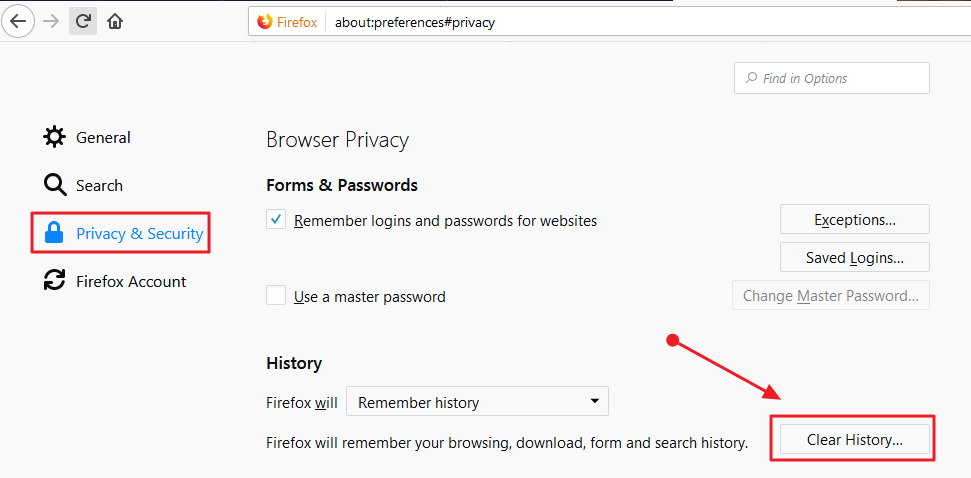
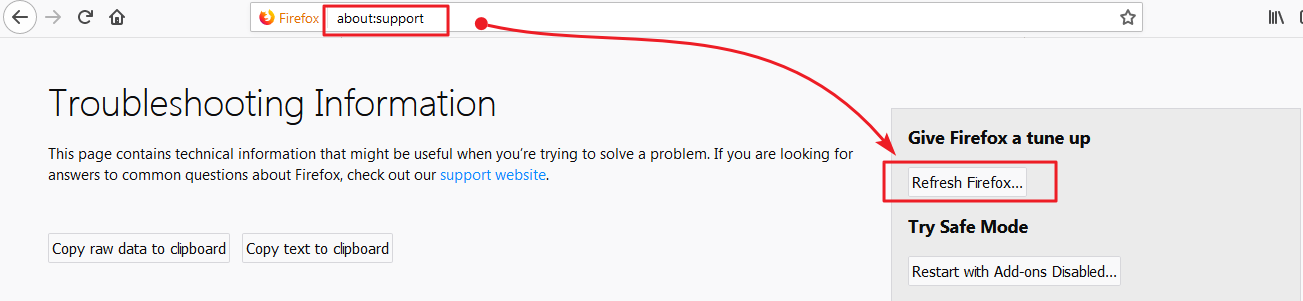


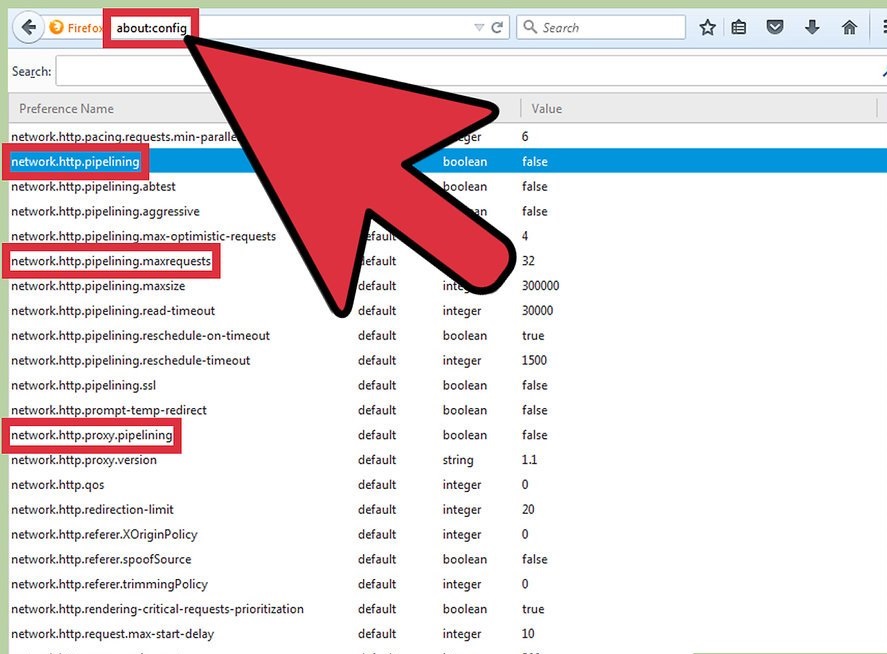
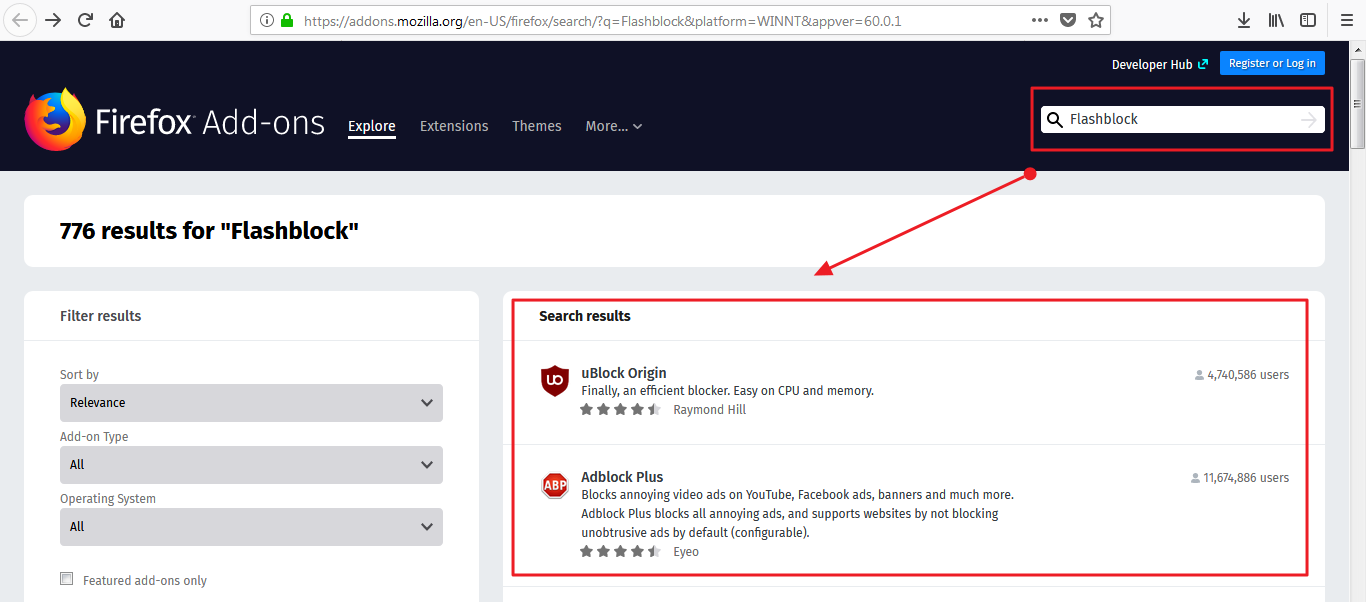
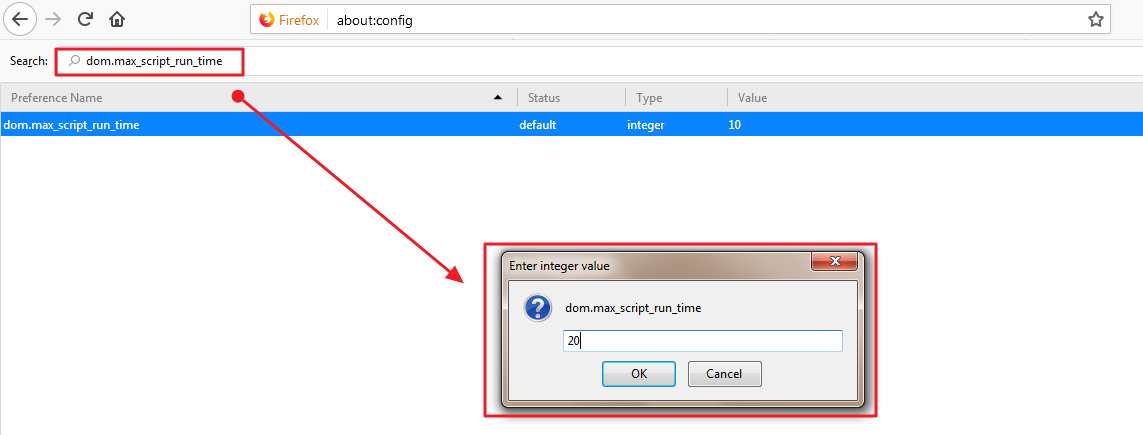
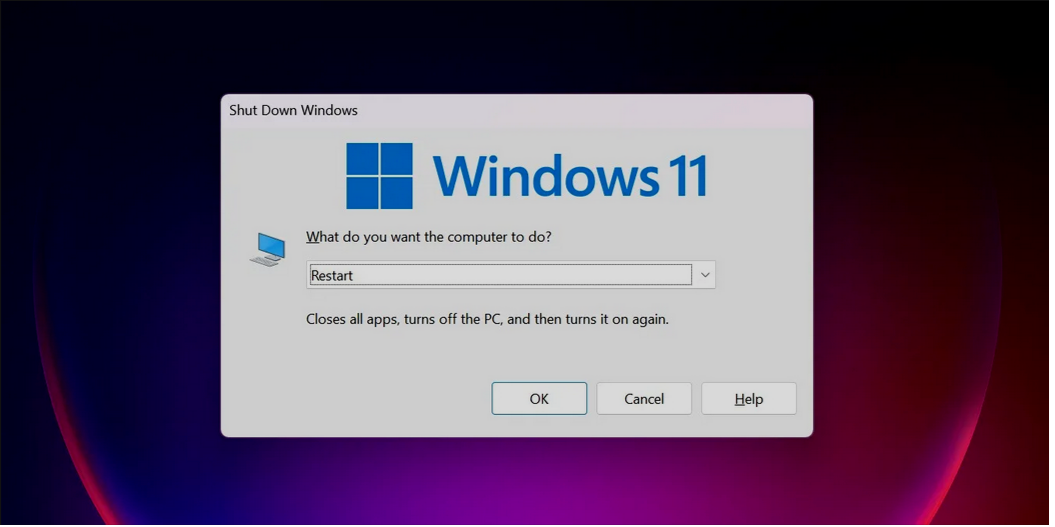
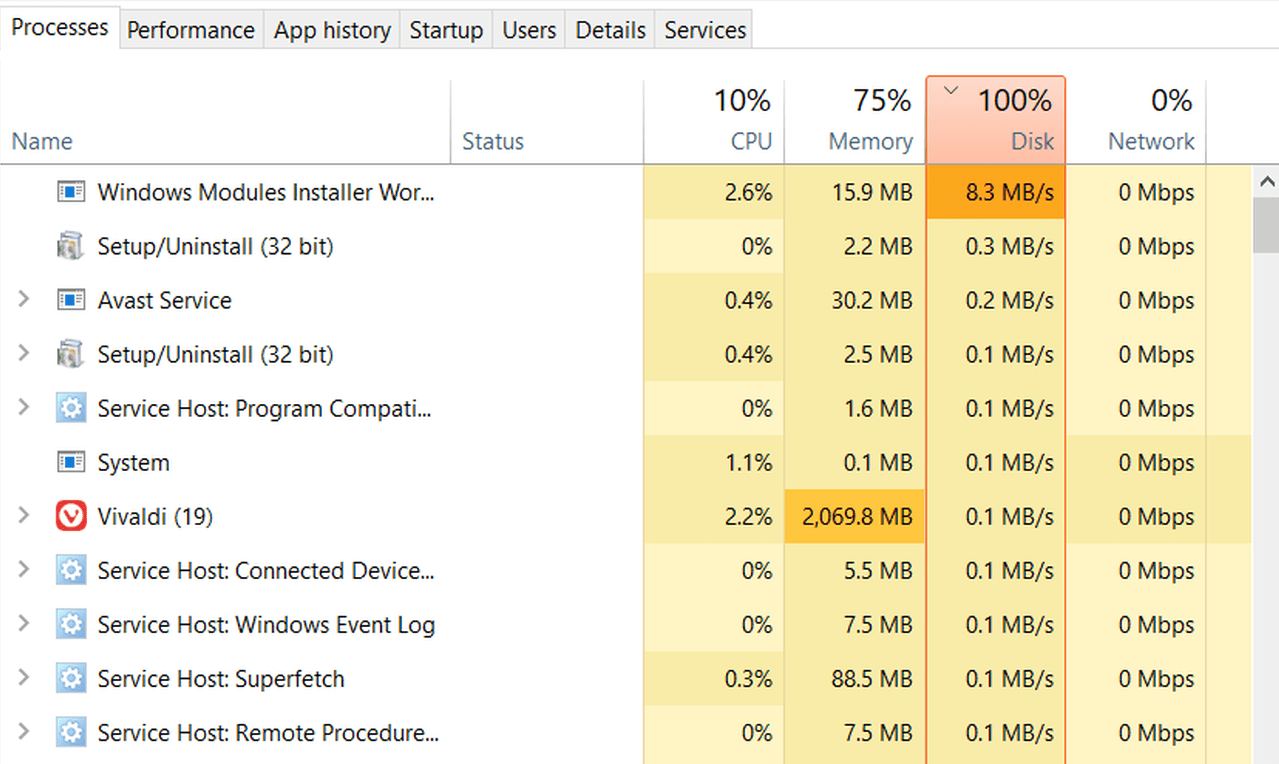


الان یه مدت فایر فاکس بد کار میکنه علتش چیه
اگر روش های که در متن ذکر شد مشکل شما رو حل نکرد ، پراکسی و یا سایر برنامه های مربوطه در این زمینه رو ببند و فایرفاکس رو به تنظیمات اولیه باز گردانید، مشکل حل میشه.
سلام ممنون بابت اموزش
دو سوال دارم مرورگر comodo که میگن خیلی امنیت داره. در توضیخات نوشته این مرورگر بر مبنای مرورگر فایرفاکس و ترکیبی از ویژگی های اساسی از کد اصلی فایرفاکس با ویژگی های امنیتی Comodo می باشد . لطفا توضیح بدید بر پایه فایر فاکس یعنی چی؟ ایا امنیتش از فایر فاکس بیشتره؟
سلام دوست عزیز این مروگر بر اساس دو مدل هست نوع اول مرورگر Comodo dragon که بر مبنای گوگل کروم هست و نوع دوم که مرورگر Comodo Icedragon که بر مبنای فایر فاکس می باشد.
در پاسخ این که بر مبنا بودن یعنی چی ،یعنی این که این مرورگر تمام ویژگی های فایرفاکس را دارد و پایه . فونداسیون خودش رو بر اساس فایرفاکس ساخته، و ویژگی های امنیتی خودشون رو هم بهش اضافه کردند
سلطان اینترنت بهتون میگه فایر فکس ورزنهای جدید سنگین میکنه علتش مجبور کردن به ارتقا سیستم..در بازیها اپدیتها ورزنهای اندروید سخت افزارها کامپیوتر و گوشی اپدیتها..اونها دارن اینکار میکنن تا پول خرج کنید..این مافیای تکنولوژی
هنوز امتحانش نکردم